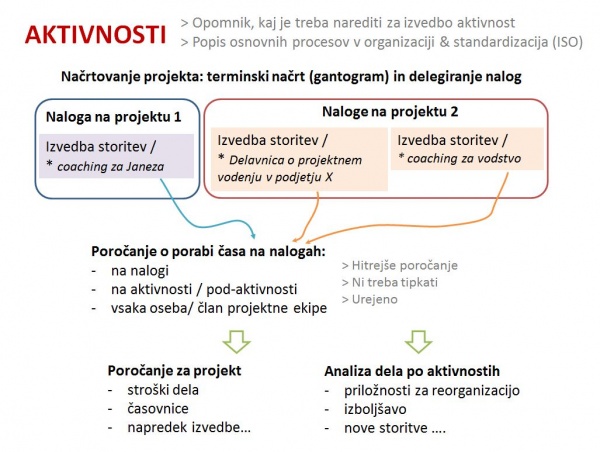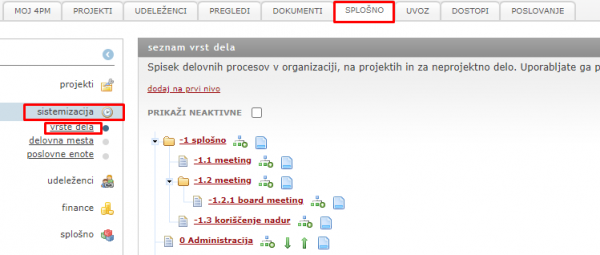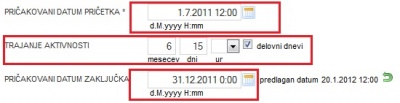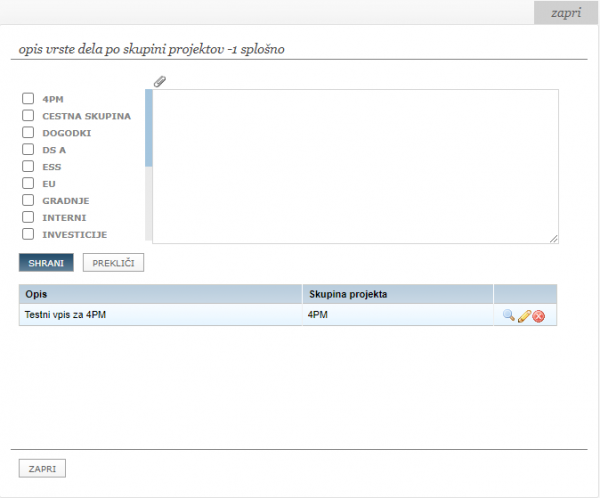Difference between revisions of "Activities/sl/"
(Redirected page to 2.2.2.Sistemizacija/sl/#Seznam aktivnosti) |
|||
| (7 intermediate revisions by the same user not shown) | |||
| Line 1: | Line 1: | ||
| − | + | =Seznam vrst dela= | |
| + | '''Seznam vrst dela''' je spisek najpogostejših delovnih procesov v organizaciji, ki so potrebni za izvedbo različnih projektov. Seznam aktivnosti nam poenostavi načrtovanje nalog, saj iz seznama enostavno izberemo aktivnost in ročno opisovanje nalog ni potrebno. Poenoteno vpisovanje aktivnosti omogoča analize in optimizacijo delovnih procesov. | ||
| + | |||
| + | Seznam vrst dela uporabljamo pri dodelovanju nalog, mejnikov in pri vpisu dela. Do seznama pridete na SPLOŠNO / SISTEMATIZACIJA / VRSTE DELA. | ||
| + | |||
| + | ==Uporaba seznama aktivnosti== | ||
| + | |||
| + | *za '''načrtovanje nalog in mejnikov''' na projektih: nalogo povežemo z aktivnostjo. | ||
| + | *'''poročanje o delu ''' posameznik evidentira delo na nalogi, izbere aktivnost, ki jo je opravljal. Ko osebe evidentirajo opravljeno delo, hkrati tudi polnijo časovnice, poročila o opravljenem delu z izvedenimi aktivnostmi. | ||
| + | *različne '''analize o porabi časa'''. | ||
| + | |||
| + | [[File:Seznam_aktivnosti_Shema.jpg |600 px]] | ||
| + | |||
| + | '''''Pozor:''''' | ||
| + | ''Pred začetkom uporabe 4PM na delavnici pripravimo seznam aktivnosti, ki so značilne za vašo organizacijo. Ta seznam uvozimo v 4PM. Lahko uporabite seznam aktivnosti glede na sistematizacijo delovnega mesta, seznam projektnih procesov, seznam ISO procesov…'' | ||
| + | |||
| + | [[File:Seznam vrst dela.png|frameless|600x600px]] | ||
| + | |||
| + | <br /> | ||
| + | |||
| + | ==Kako pripravimo seznam aktivnosti?== | ||
| + | Seznam aktivnosti ima poljubno število nivojev, priporočamo pa vsaj dvo-nivojsko drevesno strukturo. Prvi nivo aktivnosti (1.) dodamo s klikom na povezavo '''dodaj na prvi nivo''', kjer se nam prikaže novo okence: | ||
| + | |||
| + | *'''Nadrejeni nivo''' določa nivo vrste dela. V primeru, da ne gre za prvi nivo, se nam tuki izšpiše nadrejeni nivo, pod katerega bo nov podnivo spadal. | ||
| + | *Pri '''Vstavi za''' si izberemo mesto, kjer se bo nov nivo nahajal. 4PM nam avtomatsko oštevilči celoten seznam. | ||
| + | *'''Naziv''' sestavljata privzeta številke in naziv aktivnosti. Številko določi 4PM glede na vrstni red, ki ga izberemo v spustnem seznamu '''vstavi za'''. | ||
| + | *'''Opis:''' kratek opis aktivnosti, ni obvezno polje. | ||
| + | *'''TIP:''' pri tipu projekta izberemo, ali je vnesena aktivnost '''PROJEKTNO / NEPROJEKTNO DELO / ODSOTNOST'''. Če aktivnost določimo za projektno delo, jo bomo lahko izbrali pri dodeljevanju nalog na projekt in pri vnosu projektnega dela. Če aktivnost določimo za '''neprojektno delo''' ali '''odsotnost''', je ne moremo vezati na projekt. | ||
| + | |||
| + | *'''Prikaži na EU poročilu''' | ||
| + | *'''Aktiven zapis''' | ||
| + | |||
| + | ''Seznam vrst dela prikazuje samo aktvine zapise. S klikom na “Prikaži neaktivne” pa si lahko ogledamo tudi vse neaktivne zapise.'' | ||
| + | |||
| + | ===Urejanje seznama aktivnosti=== | ||
| + | Seznam aktivnosti urejamo na seznamu s kliki na ikone ob nazivih. | ||
| + | |||
| + | *S '''puščicama''' [[File:Puščica gor in dol .png|frameless|43x43px]] premikamo aktivnosti po seznamu gor ali dol, vedno pa glede na nivo, v katerem se aktivnost nahaja. Puščica pri nadrejenem nivoju premakne vse podrejene zapise. | ||
| + | *Podrejen nivo na aktivnost dodamo s klikom na '''dodaj''' [[File:Drevesna struktura.png|frameless]]. | ||
| + | *Aktivnost brišemo, če nima določene podrejene aktivnosti oz. če aktivnost še ni bila uporabljena pri nalogi na projektu. | ||
| + | *Ko aktivnosti dodajamo podrejene nivoje, podeduje lastnosti nadrejenega nivoja (tip, vrste projektov…), ki jih poljubno spreminjamo. | ||
| + | *S pritiskom na [[Image:2.2.2.ikonaZapri.jpg]] , zbrišete izbrani nivo/podnivo. | ||
| + | |||
| + | ==Odsotnosti== | ||
| + | ===Vklopljen modul Dopusti=== | ||
| + | Poznamo več tipov dopusta, ki jih določimo v splošno / sistemizacija / seznam aktivnosti se za tipe aktivnosti odsotnosti / dopusti, in sicer zato, da 4PM pravilo odšteva porabo dopusta: | ||
| + | |||
| + | *'''redni dopust (plačan)''': koriščenje rednega dopusta se odšteva od dodeljene kvote in iz kvote prenosa starega dopusta | ||
| + | *'''izredni dopust (plačan)'''': koriščenje izrednega dopusta se ne odšteva od dodeljene kvote | ||
| + | *'''študijski dopust (plačan)''': kvota študijskega dopusta se določi sproti, po pogodbi. Kvota ur se določi posamezniku v osebnih nastavitvah in se ob koriščenju odšteva od določene kvote študijskega dopusta na letni ravni. Študijski dopust se ne prenaša v novo leto, se ga pa planira. | ||
| + | *izredni neplačani dopust: ni določene kvote ur. | ||
| + | *kolektivni dopust: načrtovanje in evidentiranje dopusta za celo organizacijo ali izbrano skupino zaposlenih. | ||
| + | |||
| + | ===Subvencionirane odsotnosti=== | ||
| + | Za potrebe poročanja o delu za sofinancirane projekte. Posebej lahko označimo odsotnosti, ki niso upravičen strošek - označimo "subvencionirana odsotnost". ''Npr. Nega otroka.'' | ||
| + | |||
| + | ==Določanje trajanja aktivnosti== | ||
| + | Splošnim projektnim aktivnostim lahko v seznamu določimo predvideno trajanje v mesecih, dnevih, delovnih dnevih in urah. Ko na projektu načrtujemo nalogo z izbrano aktivnostjo, aplikacija predlaga predviden datum zaključka, ki je izračunan glede na nastavitve trajanja posamezne aktivnosti. Izbiramo lahko naslednja obdobja: | ||
| + | |||
| + | *meseci, | ||
| + | *dnevi (navadni dnevi ali delovni dnevi – ne upošteva praznikov, vikendov, v delovnem koledarju), | ||
| + | *ure, | ||
| + | |||
| + | [[File:2.2.2.dolocanjTrajanjaAktivnosti.jpg|400px]] | ||
| + | |||
| + | Pri urejanju / dodajanju nalog, aplikacija predlaga predvideno trajanje naloge, glede na vnaprej določene parametre. Če ti niso določeni, ali jih želite spremeniti samo za trenutno nalogo, poljubno izpolnite polja '''TRAJANJE AKTIVNOSTI'''. Lahko uporabite tudi poljuben pričakovani datum zaključka. | ||
| + | |||
| + | [[File:2.2.2.dolocanjTrajanjaAktivnosti2.jpg|400px]] | ||
| + | |||
| + | ==Opis vrste dela po skupini projektov== | ||
| + | Seznamu aktivnosti dodajate opise in navodila za izvajanje poslovnih procesov, ki lahko različna glede na skupine projektov (stroškovnimi mesti, programi projektov). S klikom na ikono [[File:Ikona za vpis.png|frameless]]odprete polje za vnos opisa oz. navodila: | ||
| + | |||
| + | *Izberete, za katero skupino projektov (stroškovno mesto, program) se opis nanaša. Izberete lahko eno ali več skupin. | ||
| + | *V polje vpišete navodila, glede na izbrane skupine. | ||
| + | *Po potrebi pripnete tudi datoteko oziroma povezavo do nje. Datoteko pripnete s klikom na ikono [[File:Priponka 1.2.png|frameless]]. Izbrano datoteko pa potrdite z NALOŽI. | ||
| + | *Ko zaključite, zapis shranite. | ||
| + | *Zapis se izpiše v tabeli pod obrazcem. | ||
| + | |||
| + | [[File:ISO standard - seznam vrst dela.png|frameless|600x600px]] | ||
| + | |||
| + | |||
| + | S ponovitvami ustvarjate različne opise in navodila, ki se nanašajo na različne skupine projektov. Opise in navodila pregledujete s klikom na ikono [[Image:2.2.2.ikonaLupa.jpg]], če želite opis urediti, kliknete na ikono [[Image:2.2.2.ikonaSvincnik.jpg]] če ga želite brisati pa ikono [[Image:2.2.2.ikonaZapri.jpg]]. | ||
Latest revision as of 12:24, 5 October 2020
Seznam vrst dela
Seznam vrst dela je spisek najpogostejših delovnih procesov v organizaciji, ki so potrebni za izvedbo različnih projektov. Seznam aktivnosti nam poenostavi načrtovanje nalog, saj iz seznama enostavno izberemo aktivnost in ročno opisovanje nalog ni potrebno. Poenoteno vpisovanje aktivnosti omogoča analize in optimizacijo delovnih procesov.
Seznam vrst dela uporabljamo pri dodelovanju nalog, mejnikov in pri vpisu dela. Do seznama pridete na SPLOŠNO / SISTEMATIZACIJA / VRSTE DELA.
Uporaba seznama aktivnosti
- za načrtovanje nalog in mejnikov na projektih: nalogo povežemo z aktivnostjo.
- poročanje o delu posameznik evidentira delo na nalogi, izbere aktivnost, ki jo je opravljal. Ko osebe evidentirajo opravljeno delo, hkrati tudi polnijo časovnice, poročila o opravljenem delu z izvedenimi aktivnostmi.
- različne analize o porabi časa.
Pozor: Pred začetkom uporabe 4PM na delavnici pripravimo seznam aktivnosti, ki so značilne za vašo organizacijo. Ta seznam uvozimo v 4PM. Lahko uporabite seznam aktivnosti glede na sistematizacijo delovnega mesta, seznam projektnih procesov, seznam ISO procesov…
Kako pripravimo seznam aktivnosti?
Seznam aktivnosti ima poljubno število nivojev, priporočamo pa vsaj dvo-nivojsko drevesno strukturo. Prvi nivo aktivnosti (1.) dodamo s klikom na povezavo dodaj na prvi nivo, kjer se nam prikaže novo okence:
- Nadrejeni nivo določa nivo vrste dela. V primeru, da ne gre za prvi nivo, se nam tuki izšpiše nadrejeni nivo, pod katerega bo nov podnivo spadal.
- Pri Vstavi za si izberemo mesto, kjer se bo nov nivo nahajal. 4PM nam avtomatsko oštevilči celoten seznam.
- Naziv sestavljata privzeta številke in naziv aktivnosti. Številko določi 4PM glede na vrstni red, ki ga izberemo v spustnem seznamu vstavi za.
- Opis: kratek opis aktivnosti, ni obvezno polje.
- TIP: pri tipu projekta izberemo, ali je vnesena aktivnost PROJEKTNO / NEPROJEKTNO DELO / ODSOTNOST. Če aktivnost določimo za projektno delo, jo bomo lahko izbrali pri dodeljevanju nalog na projekt in pri vnosu projektnega dela. Če aktivnost določimo za neprojektno delo ali odsotnost, je ne moremo vezati na projekt.
- Prikaži na EU poročilu
- Aktiven zapis
Seznam vrst dela prikazuje samo aktvine zapise. S klikom na “Prikaži neaktivne” pa si lahko ogledamo tudi vse neaktivne zapise.
Urejanje seznama aktivnosti
Seznam aktivnosti urejamo na seznamu s kliki na ikone ob nazivih.
- S puščicama
 premikamo aktivnosti po seznamu gor ali dol, vedno pa glede na nivo, v katerem se aktivnost nahaja. Puščica pri nadrejenem nivoju premakne vse podrejene zapise.
premikamo aktivnosti po seznamu gor ali dol, vedno pa glede na nivo, v katerem se aktivnost nahaja. Puščica pri nadrejenem nivoju premakne vse podrejene zapise. - Podrejen nivo na aktivnost dodamo s klikom na dodaj
 .
. - Aktivnost brišemo, če nima določene podrejene aktivnosti oz. če aktivnost še ni bila uporabljena pri nalogi na projektu.
- Ko aktivnosti dodajamo podrejene nivoje, podeduje lastnosti nadrejenega nivoja (tip, vrste projektov…), ki jih poljubno spreminjamo.
- S pritiskom na
 , zbrišete izbrani nivo/podnivo.
, zbrišete izbrani nivo/podnivo.
Odsotnosti
Vklopljen modul Dopusti
Poznamo več tipov dopusta, ki jih določimo v splošno / sistemizacija / seznam aktivnosti se za tipe aktivnosti odsotnosti / dopusti, in sicer zato, da 4PM pravilo odšteva porabo dopusta:
- redni dopust (plačan): koriščenje rednega dopusta se odšteva od dodeljene kvote in iz kvote prenosa starega dopusta
- izredni dopust (plačan)': koriščenje izrednega dopusta se ne odšteva od dodeljene kvote
- študijski dopust (plačan): kvota študijskega dopusta se določi sproti, po pogodbi. Kvota ur se določi posamezniku v osebnih nastavitvah in se ob koriščenju odšteva od določene kvote študijskega dopusta na letni ravni. Študijski dopust se ne prenaša v novo leto, se ga pa planira.
- izredni neplačani dopust: ni določene kvote ur.
- kolektivni dopust: načrtovanje in evidentiranje dopusta za celo organizacijo ali izbrano skupino zaposlenih.
Subvencionirane odsotnosti
Za potrebe poročanja o delu za sofinancirane projekte. Posebej lahko označimo odsotnosti, ki niso upravičen strošek - označimo "subvencionirana odsotnost". Npr. Nega otroka.
Določanje trajanja aktivnosti
Splošnim projektnim aktivnostim lahko v seznamu določimo predvideno trajanje v mesecih, dnevih, delovnih dnevih in urah. Ko na projektu načrtujemo nalogo z izbrano aktivnostjo, aplikacija predlaga predviden datum zaključka, ki je izračunan glede na nastavitve trajanja posamezne aktivnosti. Izbiramo lahko naslednja obdobja:
- meseci,
- dnevi (navadni dnevi ali delovni dnevi – ne upošteva praznikov, vikendov, v delovnem koledarju),
- ure,
Pri urejanju / dodajanju nalog, aplikacija predlaga predvideno trajanje naloge, glede na vnaprej določene parametre. Če ti niso določeni, ali jih želite spremeniti samo za trenutno nalogo, poljubno izpolnite polja TRAJANJE AKTIVNOSTI. Lahko uporabite tudi poljuben pričakovani datum zaključka.
Opis vrste dela po skupini projektov
Seznamu aktivnosti dodajate opise in navodila za izvajanje poslovnih procesov, ki lahko različna glede na skupine projektov (stroškovnimi mesti, programi projektov). S klikom na ikono ![]() odprete polje za vnos opisa oz. navodila:
odprete polje za vnos opisa oz. navodila:
- Izberete, za katero skupino projektov (stroškovno mesto, program) se opis nanaša. Izberete lahko eno ali več skupin.
- V polje vpišete navodila, glede na izbrane skupine.
- Po potrebi pripnete tudi datoteko oziroma povezavo do nje. Datoteko pripnete s klikom na ikono
 . Izbrano datoteko pa potrdite z NALOŽI.
. Izbrano datoteko pa potrdite z NALOŽI. - Ko zaključite, zapis shranite.
- Zapis se izpiše v tabeli pod obrazcem.
S ponovitvami ustvarjate različne opise in navodila, ki se nanašajo na različne skupine projektov. Opise in navodila pregledujete s klikom na ikono ![]() , če želite opis urediti, kliknete na ikono
, če želite opis urediti, kliknete na ikono ![]() če ga želite brisati pa ikono
če ga želite brisati pa ikono ![]() .
.